geforce game ready驱动程序无法继续安装怎么办?
geforce game ready驱动程序可以帮助用户们在自己的电脑上更加快速、流畅的进行游戏,但是也有不少的用户们在询问geforce game ready驱动程序无法继续安装怎么办?用户们可以直接的进入到NVIDIA官方下载驱动来手动的搜索更新就可以了。下面就让本站来为用户们来仔细的介绍一下geforce game ready驱动程序无法继续安装怎么办解析吧。
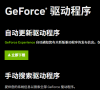
更新日期:2023-04-28
来源:纯净之家
在我们的笔记本电脑中,很多的硬件都是需要通过驱动来进行使用的,其中很多喜欢玩游戏的用户就比较看中显卡,有些用户电脑中的显卡驱动版本较低,需要升级,但是不知道怎么更新,针对这问题,今日纯净之家小编就来和大伙分享两种操作方法,本期的以NVIDIA显卡驱动为例,希望今天的软件教程内容可以给更多的人提供帮助。
笔记本显卡驱动怎么更新:
方法一:
1、鼠标右键开始菜单。
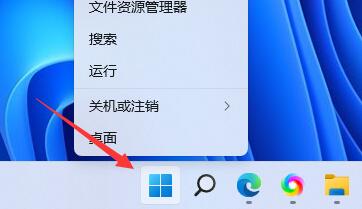
2、在弹出列表中打开“设备管理器”。
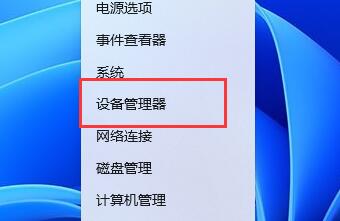
3、展开“显示适配器”,右键选中下方驱动,点击“更新驱动程序”。
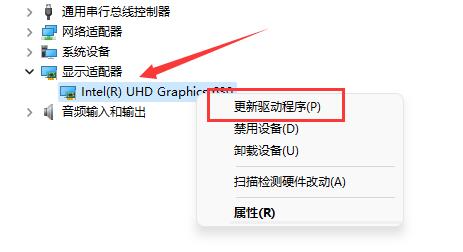
4、点击“自动搜索驱动程序”即可自动更新驱动了。
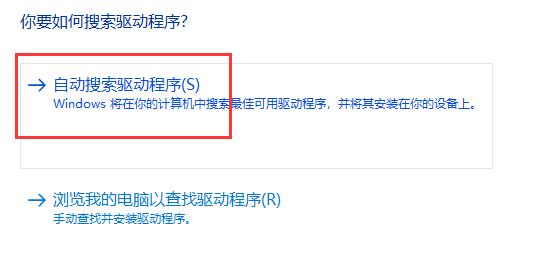
方法二:
1、使用第三方软件也可以更新笔记本驱动。
2、如果使用的是NVIDIA显卡,可以用“GeForce experience”。
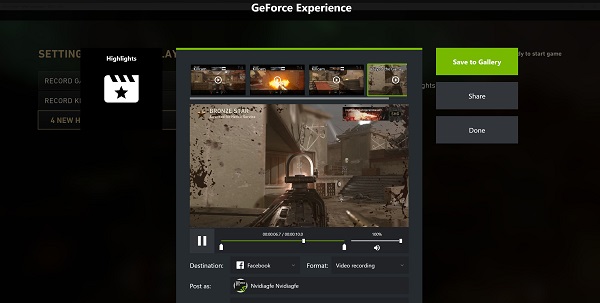
3、如果使用的是amd显卡,那么可以用“AMD Radeon Software“。
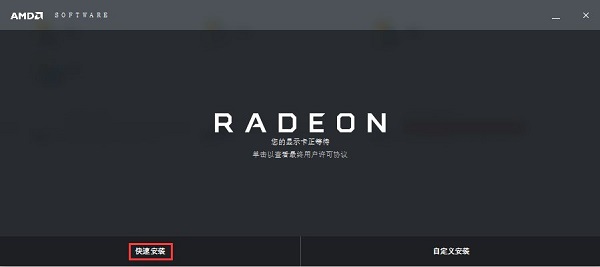
geforce game ready驱动程序无法继续安装怎么办?
geforce game ready驱动程序可以帮助用户们在自己的电脑上更加快速、流畅的进行游戏,但是也有不少的用户们在询问geforce game ready驱动程序无法继续安装怎么办?用户们可以直接的进入到NVIDIA官方下载驱动来手动的搜索更新就可以了。下面就让本站来为用户们来仔细的介绍一下geforce game ready驱动程序无法继续安装怎么办解析吧。
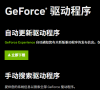
NVIDIA未检测到图形卡怎么办?NVIDIA未检测到图形卡问题解析
NVIDIA显卡是电脑必备的硬件之一,但是也有不少的用户们在使用的过程中提示您的系统中为检测到NVIDIA图形卡的问题,那么NVIDIA未检测到图形卡怎么办?下面就让本站来为用户们来仔细的介绍一下NVIDIA未检测到图形卡问题解析吧。
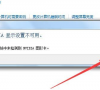
AMD V24.3.1 发布显卡驱动最新版本:新增了部分游戏支持
AMD显卡驱动发布了最新的版本,本次的更新主要是为了新游戏的支持作准备,还为用户们修复了启用AMD流体运动帧(AMD Fluid Motion Frames)用于特定游戏后,可能会间歇性地出现过度微卡顿等问题,让用户们可以更加流畅的玩耍。那么感兴趣的用户们可以来本站看看相关咨询吧。

nvidia安装驱动程序失败如何解决?nvidia安装驱动程序失败怎么办解析
nvidia安装驱动程序失败如何解决? nvidia驱动程序就是英伟达的显卡驱动程序,但是也有不少的用户们在安装驱动程序后失败了,那么这要怎么办?用户们可以重启并且再次尝试安装,下面就让本站来为用户们来仔细的介绍一下nvidia安装驱动程序失败怎么办解析吧。

NVIDIA Game Ready显卡驱动 V551.86 更新日志:为《地平线:西之绝境》等
NVIDIA显卡驱动官方版本次的更新主要对利用 NVIDIA DLSS 技术的新游戏的进一步支持包括 Portal with RTX 的最新 DLSS 3 5 更新,新版驱动还为《绝地潜兵 2》《赵云传:云汉腾龙》提供了“最佳设置”配置,让用户们的游戏更加的流畅,那么感兴趣的用户们可以以来本站看看相关咨询吧。
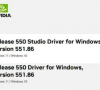
NVIDIA发布551.76显卡驱动发布:支持《奇唤士》等游戏
NVIDIA发布551 76显卡驱动发布啦,本次的更新主要是为《奇唤士》游戏添加 DLSS 3 和 Reflex 支持,还整合了 GeForce Experience 和 NVIDIA 控制面板,让用户们的体验感更加的舒适。那么感兴趣的用户们可以来本站看看相关的资讯吧。

AMD 显卡驱动WHQL 2024年首更:支持《如龙8:无限财富》《铁拳8》
AMD 显卡驱动WHQL就在今日更新啦,本次的更新主要是在任何DirectX®11和12游戏中添加帧生成技术,将FPS提高到97%,以获得更流畅的游戏体验。还新增了几款游戏,让用户们可以更加流畅的进行玩耍,那么下面就让本站来为用户们来仔细的介绍一下相关的资讯吧。

昂达amd显卡驱动老是崩溃怎么办?昂达amd显卡驱动老是崩溃怎么解决
我们在使用昂达amd显卡驱动的时候不少的用户们表示总会导致不断的提示崩溃,那么 昂达amd显卡驱动老是崩溃怎么办?用户们可以直接的点击设备管理器下的处理器,然后直接的选择更新驱动程序来进行设置就可以了。下面就让本站来为用户们来仔细的介绍一下昂达amd显卡驱动老是崩溃怎么解决吧。

打游戏NVIDIA怎么设置性能最好?Nvidia控制面板玩游戏最佳设置怎么调
不少的用户们在利用电脑玩游戏的时候出现了画面延迟、画面卡顿的现象,其实用户们可以进入到NVIDIA控制面板下来进行设置,那么打游戏NVIDIA怎么设置性能最好?下面就让本站来为用户们来仔细的介绍一下Nvidia控制面板玩游戏最佳设置怎么调吧。

AMD 发布 23.12.1 驱动:支持《The Finals》和《阿凡达:潘多拉边境》
AMD发布最新的 23 12 1 驱动,本次的驱动更新支持《The Finals》和《阿凡达:潘多拉边境》游戏,还为用户们修复了以往游戏里常见的问题,让用户们可以快速的进行探索,也让用户们能够流畅的运行你想玩的游戏,为用户们带来了极大的游戏体验感。那么感兴趣的用户们可以来本站看看相关的攻略吧。

英伟达GeForce Game Ready 546.29 WHQL驱动:多款新游戏更新优化DLSS技术
英伟达显卡驱动的本次的更新是为了《赛博朋克2077:终极版》《使命召唤:现代战争3》等等游戏准备的,他还为用户们修复了游戏上的一些常见问题,还让用户们的游戏更加的流畅,让用户们可以有一个很好的游戏体验感。那么感兴趣的用户们可以来本站看看最新的显卡驱动更新吧。

七彩虹显卡驱动在哪里下载?七彩虹显卡驱动下载方法
我们有些电脑使用的是七彩虹品牌的显卡,要进行参数设置,发挥最大的效果,就需要使用七彩虹对应的显卡驱动程序,一些小伙伴不知道去哪里下载驱动程序,有两种方法可以进行操作,那么本期小编就来和广大用户们分享具体的步骤,希望今日的软件教程能够给更

AMD 23.11.1显卡驱动发布:支持使命召唤和剑网3等多款新游戏!
纯净之家 11 月 3 日消息,AMD 今日发布了最新版的显卡驱动程序,版本号为 23 11 1,本次更新在增加了对多款新游戏的支持,包括《使命召唤:现代战争 3》《如龙 7 外传:无名之龙》等。同时这个驱动进行了改进和优化。

NVIDIA 546.01 WHQL显卡驱动发布,为现代战争III等游戏提供技术支持
英伟达官方最新发布了546 01版显卡驱动,本次更新为四款最新游戏大作加入了DLSS 3的支持,分别是《使命召唤:现代战争3》、《失去同步》(Desynced)、《退潮》(Jusant)、《机械战警:暴戾都市》,下面为更新日志。

英伟达 545.92 WHQL显卡驱动发布,支持《心灵杀手 2》《幽灵行者 2》
显卡驱动更新消息来了,英伟达官方今日发布 GeForce Game Ready 545 92 WHQL 显卡驱动,支持心灵杀手2、幽灵行者2等两款游戏,本次驱动的更新游戏,采用全景光线追踪图形,并通过 DLSS 3 5 和光线重建进行画质增强和性能加速等。
